目录
一、Vue JS
1、VUE介绍
Vue (读音 /vjuː/,类似于 view) 是一套用于构建用户界面的渐进式框架。与其它大型框架不同的是,Vue 被设计为可以自底向上逐层应用。Vue 的核心库只关注视图层,不仅易于上手,还便于与第三方库或既有项目整合。另一方面,当与现代化的工具链以及各种支持类库结合使用时,Vue 也完全能够为复杂的单页应用提供驱动。
Vue.js就是一个MV VM的实现者, 它的核心就是实现了DOM监听与数据绑定
Vue.js学习笔记:
2、 VUE组件说明

二、VUE基本语法
1 入门案例
入门案例步骤:
1.导入vue.js文件 html下部编辑
2.指定区域进行渲染 需要准备div vue.js代码
3.创建VUE.js对象 指定渲染区域 动态调用
知识点:插值表达式:{{key}}
el的作用: Vue实例挂载的元素节点,值可以是 CSS 选择符,或实际 HTML 元素,或返回 HTML 元素的函数。
<!DOCTYPE html>
<html>
<head>
<meta charset="utf-8">
<title>VUE入门案例</title>
</head>
<body>
<!--
入门案例步骤:
1.导入vue.js文件 html下部编辑
2.指定区域进行渲染 需要准备div vue.js代码
3.创建VUE.js对象 指定渲染区域 动态调用
-->
<!-- 2.指定区域 -->
<div id="app">
<!-- 在div中展现msg属性
插值表达式: {{key}}
-->
<h1>{{msg}}</h1>
</div>
<!-- 1.导入JS文件 -->
<script src="../js/vue.js"></script>
<!-- 3.创建VUE对象 -->
<script>
/**
* 语法:
* 1.const 定义常量的
* 2.let: 作用和var类似, 有作用域的概念
* 3.var 特点:没有作用域
*/
const APP = new Vue({
//1.指定区域
el: "#app",
//2.定义属性
data: {
//key:value
msg: "您好VUE"
}
})
</script>
</body>
</html>
2 数据显示
命令: v-text /v-html/ v-once/ v-pre 指令,作用看注解
<!DOCTYPE html>
<html>
<head>
<meta charset="utf-8">
<titleVUE入门案例</title>
</head>
<body>
<div id="app">
<!-- 特点:如果页面没有渲染完成,则直接展现给用户,刷新页面能看到代码
插值表达式需要直接显示
注意事项:只有显示时才用,输入操作不可使用-->
<h1>{{msg}}</h1>
<!-- 指令1.v-text指令:渲染就是虚拟DOM转为真实DOM的过程
如果页面没有渲染完成,则不显示信息,刷新页面能看不到代码 -->
<h1 v-text="msg"></h1>
<!-- 指令2.v-html指令:直接渲染html标签 -->
<div v-html="h3Html"></div>
<!-- 指令3.v-pre指令:跳过预编译,显示标签体本身,要求显示log时 -->
<div v-pre>{{msg}}</div>
<!-- 指令4.v-once指令:只渲染一次 -->
<div v-once>{{once}}</div>
</div>
<script src="../js/vue.js"></script>
<script>
const APP=new Vue({
el:"#app",
data:{
msg:"您好VUE",
h3Html:"<h3>需要渲染</h3>",
once:"只渲染一次"
}
})
</script>
</body>
</html>
3 双向数据绑定
双向数据绑定: 实现了页面与数据的绑定. 页面变数据变 / 数据变页面变.
代码:
<!DOCTYPE html>
<html>
<head>
<meta charset="utf-8">
<title>数据显示</title>
</head>
<body>
<div id="app">
<!-- 双向数据绑定 v-model
1.数据端---页面
2.页面-----数据
-->
<input name="msg" v-model="msg"/><br>
{{msg}}
</div>
<!-- 1.导入JS文件 -->
<script src="../js/vue.js"></script>
<!-- 3.创建VUE对象 -->
<script>
const APP = new Vue({
el: "#app",
data: {
msg: "数据随时修改"
}
})
</script>
</body>
</html>
1)双向数据绑定原理
原理步骤:
1.用户修改页面时,通过DOM的监听器感知用户的修改行为,之后通过虚拟DOM对象,第一时间更新Model中的属性.
2.当数据发生变化,由虚拟DOM根据数据绑定的规则,第一事件通知真实的DOM对象.至此页面数据发生变化.

4 MVVM设计思想
知识回顾: MVC模式 核心思想 减少代码的耦合性
M Model:封装的数据
V View 视图层: 数据的展现
C Contro 控制层 程序的流转的过程
衍生: 3层代码的结构 Controller—Service–Mapper/Dao
针对于: 后端服务器.
MVVM思想说明:
M: Model 封装的数据. 数据层
V: View 数据的展现 视图层
VM: viewModel视图数据的控制层 控制数据流转
MVVM设计思想是前端模拟后端为了解耦的一种设计思想.
5 事件绑定v-on:
- 语法:v-on:click="函数/直接计算"
- 简化语法:v-on: 可以简化为@click="函数/直接计算"
<!DOCTYPE html>
<html>
<head>
<meta charset="utf-8">
<titleVUE入门案例</title>
</head>
<body>
<div id="app">
<!-- 需求:实现数据自增操作
1.语法:v-on:click="函数/直接计算"
2.简化语法:v-on: 可以简化为@-->
<h3>数值:{{num}}</h3>
<br>
<button v-on:click="num++">自增</button>
<button @click="num++">自增简化</button>
<!-- 如果没有参数则括号可以省略 -->
<!-- <button @click="addNum()">计算</button> -->
<button @click="addNum">自增方法</button>
<button @click="subtractNum2()">简化自减的方法</button>
</div>
<script src="../js/vue.js"></script>
<script>
const APP=new Vue({
//1.指定区域,element缩写
el:"#app",
//2.定义属性
data:{
//key:value
num:100
},
methods:{
//key 方法名:value 方法体
//调用自己的属性和方法使用this
addNum:function(){
this.num++
},
//方法的简化,因为JS脚本的支持
subtractNum2(){
this.num--
}
}
})
</script>
</body>
</html>
6 按键触发
种类:
<div>
<input name="username" type="text" @keyup.enter="handler" value="回车触发"/>
<input name="username" type="text" @keyup.space="handler" value="空格触发"/>
<input name="username" type="text" @keyup.delete="handler" value="删除键触发"/>
<input name="username" type="text" @keyup.left="handler" value="<-触发"/>
<input name="username" type="text" @keyup.right="handler" value="->键触发"/>
</div>
<!DOCTYPE html>
<html>
<head>
<meta charset="utf-8">
<titleVUE入门案例</title>
</head>
<body>
<div id="app">
<!--
语法:v-on:keydown=""按下触发
v-on:keyup=""弹起来触发
v-on:keypress=""小键盘触发
需求:用户通过按钮输入,按特殊键位触发函数
要求1:按钮实现加法操作 num+=num2
要求2:用户按回车按钮实现触发
要求3:用户按空格键触发-->
<h3>用户数据:{{num}}</h3>
<!-- <input type="text" v-model="num2"/> -->
<input type="text" v-model="num2" v-on:keyup.enter="addNum()"/>
<!-- <button @click="addNum">计算</button> -->
</div>
<script src="../js/vue.js"></script>
<script>
const APP=new Vue({
//1.指定区域,element缩写
el:"#app",
//2.定义属性
data:{
num:100,
num2:0
},
methods:{
addNum(){
//parseInt()将字符串转化为整数类型
this.num+=parseInt(this.num2)
}
}
})
</script>
</body>
</html>
7 计算器
使用双向数据绑定v-model和按键绑定v-on:keyup.enter
<!DOCTYPE html>
<html>
<head>
<meta charset="utf-8">
<titleVUE入门案例</title>
</head>
<body>
<div id="app">
<!-- 注意事项:input框默认是字符串 -->
请输入第一个数:<input type="text" v-model="num1"/><br>
请输入第二个数:<input type="text" v-model="num2" v-on:keyup.enter="addNum()"/><br>
结果:{{count}}<br>
<button @click="addNum">计算</button>
</div>
<script src="../js/vue.js"></script>
<script>
const APP=new Vue({
//1.指定区域,element缩写
el:"#app",
//2.定义属性
data:{
//num:100,
count:0,
num1:0,
num2:0
},
methods:{
addNum(){
//parseInt()将字符串转化为整数类型
//this.num+=parseInt(this.num2)
this.count=parseInt(this.num1)+parseInt(this.num2)
}
}
})
</script>
</body>
</html>
页面效果:

8 按键修饰符
1) 阻止冒泡 .stop
- 难点: 元素可能需要嵌套,事件可能嵌套
- 说明: 如果事件嵌套则必然带来事件的冒泡.
- 解决方案: 阻止事件冒泡 .stop属性
<!DOCTYPE html>
<html>
<head>
<meta charset="utf-8">
<title>按键修饰符</title>
</head>
<body>
<div id="app">
<!-- 难点: 元素可能需要嵌套,事件可能嵌套
说明: 如果事件嵌套则必然带来事件的冒泡.
解决方案: 阻止事件冒泡 .stop属性
-->
数值: {{num}}
<div @click="num++">
嵌套结构
<button @click.stop="num++">计算</button>
</div>
<script src="../js/vue.js"></script>
<script>
const APP = new Vue({
el: "#app",
data: {
num: 0
},
methods: {
}
})
</script>
</body>
</html>
2) 阻止默认行为 .prevent
<!-- 需求2:
a标签作用中的href的跳转是默认规则
要求: 用户点击a标签 不跳转页面,同时触发事件
解决: 阻止标签的默认行为 @click.prevent
-->
<a href="http://baidu.com" @click.prevent="aClick">百度</a>
<!-- 用途: prevent阻止页面跳转 a标签/form表单 action同步请求 -->
9 属性绑定v-bind:
- 属性绑定 v-bind:xxxx 动态为属性赋值
- class绑定 如果用户需要切换class 则可以使用该操作
- class绑定 数据是否展现 可以通过 {class类型: true/false}
练习:
- a标签的绑定
- class类型绑定
- 属性切换
<!DOCTYPE html>
<html>
<head>
<meta charset="utf-8">
<title>属性绑定</title>
<style>
/* red 红色 宽度50 高度50 */
.red {
background-color: red;
width: 50px;
height: 50px;
}
.blue {
background-color: aqua;
width: 100px;
height: 100px;
}
</style>
</head>
<body>
<div id="app">
<!-- a标签的属性绑定
需求: href中的属性动态赋值
语法: v-bind:href="VUE中的属性"
-->
<a v-bind:href="url">百度</a>
<!-- 简化写法 -->
<a :href="url">百度</a>
<hr />
<!-- 2.class类型绑定
class中可以定义多个样式.简化程序的调用
需求: 需要动态的为class赋值
规则: :class是属性的绑定,绑定之后查找对应的属性
colorClass: "blue" 之后根据value值 blue 查找对应的CSS样式
15上课
-->
<div :class="colorClass">我是class修饰</div>
<hr >
<!-- 3. 属性切换
需求: 通过按钮控制样式是否展现 属性
语法: :class={class类型的名称: false}
-->
<div :class="{red: flag}">我是class修饰</div>//单色切换
<div :class="{red:flag,blue:!flag}" >我是class1修饰符</div>//双色切换
<button @click="flag = !flag">切换</button>
</div>
<script src="../js/vue.js"></script>
<script>
const APP = new Vue({
el: "#app",
data: {
url: "http://www.baidu.com",
colorClass: "blue",
flag: true
}
})
</script>
</body>
</html>
10 分支结构语法
用法: 如果数据为真则展现html标签
语法: v-if/v-else-if/v-else
要求: v-if可以单独使用
另外2个必须与v-if连用
<!DOCTYPE html>
<html>
<head>
<meta charset="utf-8">
<title>属性绑定</title>
<style>
</style>
</head>
<body>
<div id="app">
<!-- 分支结构
语法:
1.v-if 如果为真则展现标签
2.v-else-if 必须与v-if连用
3.v-else 必须与v-if连用 取反
案例:
要求: 按照用户的考试成绩 评级
>=90分 优秀
>=80分 良好
>=70分 中等
>=60分 及格
否则 不及格
-->
<h3>评级</h3>
请录入分数: <input v-model="score" />
<div v-if="score >= 90 ">优秀</div>
<div v-else-if="score >= 80 ">良好</div>
<div v-else-if="score >= 70 ">中等</div>
<div v-else-if="score >= 60 ">及格</div>
<div v-else>不及格</div>
</div>
<script src="../js/vue.js"></script>
<script>
const APP = new Vue({
el: "#app",
data: {
score: 70
}
})
</script>
</body>
</html>
页面效果:

11 循环结构
用法: 通过循环 展现标签+数据
语法:
v-for((value,index) in array)
v-for((value,key,index) in obj)
v-for(user in userList) 后续通过user.属性取值
<!DOCTYPE html>
<html>
<head>
<meta charset="utf-8">
<title>循环结构</title>
<style>
</style>
</head>
<body>
<div id="app">
<!--
1.什么时候使用循环
多次重复的执行同一个操作.
2.什么数据使用循环
1.数组
2.对象
3.数组套对象(集合)
-->
<!--
1. 遍历数据 将数组中的数据在页面中展现
-->
<p v-for="item in array" v-text="item">
<!-- {{item}} -->
</p>
<!-- 2. 获取下标 30上课
语法: v-for="(遍历的元素,遍历的下标) in array"
-->
<p v-for="(item,index) in array">
下标:{{index}}~~~数据值:{{item}}
</p>
<hr >
<!-- 2. 遍历对象
v-for="(value,key,index下标)
-->
<p v-for="(value,key,index) in user">
下标:{{index}}~~属性:{{key}}~~值:{{value}}
</p>
<!-- 3.1 遍历"集合" -->
<div v-for="user in userList">
ID: {{user.id}}
| name: {{user.name}}
| age:{{user.age}}
<!-- 3.2 遍历"集合"中的元素 -->
<p v-for="(value,key,index) in user">
下标:{{index}}~~属性:{{key}}~~值:{{value}}
</p> -->
</div>
<!-- 总结:
1. 如果遍历数组 参数 (value,index)
2. 如果遍历对象 参数 (value,key,index)
特点: 遍历数据在页面中展现
3.div标签盒子模型可以嵌套div等标签,而p标签内不能再嵌套p标签
-->
</div>
<script src="../js/vue.js"></script>
<script>
const APP = new Vue({
el: "#app",
data: {
array: ["郭晶晶","马龙","姚明"],
user: {
id: 100,
name: "tomcat",
age: 18
},
userList: [
{
id: 100,
name: "tomcat",
age: 18
},
{
id: 200,
name: "mysql",
age: 20
}
]
}
})
</script>
</body>
</html>
页面效果:
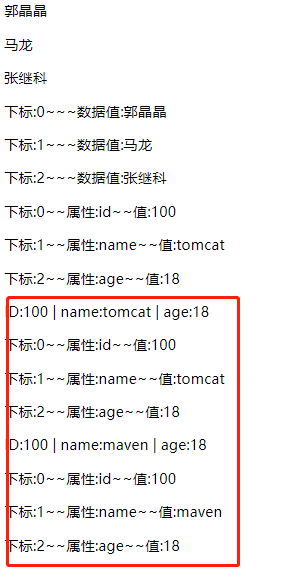
12 form表单数据绑定
- 一般数据进行提交时都会使用表单
- 每个表单几乎都写action,action现在几乎不用(同步操作),一般通过 阻止默认行为的方式 禁用action,之后手写点击事件后续操作(Ajax)
- 用户录入标签体:1.文本框2.单选3.多选4.下拉框5.文本域
- 掌握各个标签的双向数据绑定的写法:值有多个,使用数组
- 表单修饰符:1.number 2. trim 3.lazy
主要练习: form表单中如何实现双向数据绑定
<!DOCTYPE html>
<html>
<head>
<meta charset="utf-8">
<title>常用表单属性</title>
</head>
<body>
<h1>本案例练习 表单提交数据时 数据如何与vue进行数据绑定</h1>
<div id="app">
<form id="userForm"action="http://www.baidu.com">
<div>
<span>
姓名:
</span>
<span>
<input type="text" name="name" v-model="name"/>
</span>
</div>
<div>
<span>性别:</span>
<span>
<!-- 单选框: name属性必须一致 -->
<input type="radio" name="gender" value="男" id="man" v-model="gender"/>
<label for="man">男</label>//使得选择"男"字即可选择,提供效率
<input type="radio" name="gender" value="女" id="women" v-model="gender"/>
<label for="women">女</label>
</span>
</div>
<div>
<span>爱好:</span>
<input type="checkbox" name="hobbies" value="吃" v-model="hobbies"/>吃
<input type="checkbox" name="hobbies" value="喝" v-model="hobbies"/>喝
<input type="checkbox" name="hobbies" value="玩" v-model="hobbies"/>玩
</div>
<div>
<span>职业</span>
<!-- 如果需要设置为多选 则添加属性 -->
<select name="occupation" v-model="occupation" multiple="true">
<option value="工人">工人</option>
<option value="教师">教师</option>
<option value="工程师">工程师</option>
</select>
</div>
<div>
<span>个人简介</span>
<textarea name="userInfo" style="width: 200px;height: 50px;" v-model="userInfo"></textarea>
</div>
<div>
<!-- 阻止默认提交事件 -->
<input type="submit" value="提交" v-on:click.prevent="submitForm"/>
</div>
</form>
</div>
<!-- 引入JS文件 -->
<script src="../js/vue.js"></script>
<script>
const app = new Vue({
el: "#app",
data: {
name: '输入名称',
gender: '女',
//多个数据定义时 应该使用数组
hobbies: ['吃','喝','玩'],
occupation: ['工人'],
userInfo: ''
},
methods: {
submitForm(){
//数据提交
console.log("姓名:"+this.name)
console.log("性别:"+this.gender)
console.log('爱好:'+this.hobbies)
console.log('职业:'+this.occupation)
console.log('用户详情:'+this.userInfo)
console.log('封装好数据之后,可以使用ajax方式实现数据提交')
}
}
})
</script>
</body>
</html>
13 表单修饰符
<!DOCTYPE html>
<html>
<head>
<meta charset="utf-8">
<title>表单修饰符</title>
</head>
<body>
<h1>表单修饰符number/trim/lazy</h1>
<div id="app">
<!--
语法:
.number 只能输入数值类型
.trim 去除左右两端空格
.lazy 离焦事件才触发
-->
<h3>数据展现: {{age}}</h3>
年龄: <input type="text" v-model.number="age" />
<button @click="addNum">增加</button>
<hr />
用户输入的长度: {{name.length}} <br>
用户名: <input type="text" v-model.trim="name" />
<hr />
展现数据lazy~~{{msg}} <br>
<input type="text" v-model.lazy="msg"/>
</div>
<!-- 引入JS文件 -->
<script src="../js/vue.js"></script>
<script>
const app = new Vue({
el: "#app",
data: {
age: 18,
name: '',
msg: ''
},
methods: {
addNum(){
this.age += 1
}
}
})
</script>
</body>
</html>
页面效果:

14 计算属性与执行方法的区别
为什么需要计算属性?
由于业务需要,表达式的业务逻辑可能比较复杂 阅读起来不够简洁,通过计算属性可以优化代码结构
1)复杂的操作如果通过插值表达式{{ }}封装,比较冗余
2)如果将复杂的操作封装为方法,调用一次执行一次,效率低
3)计算属性:
- 可以封装复杂操作
- 内部有缓存机制,只需要计算一次,多次调用,效率高
用户输入的内容进行反转(逆序):"Hello".split('').reverse().join('')
<!DOCTYPE html>
<html>
<head>
<meta charset="utf-8">
<title>计算属性</title>
</head>
<body>
<h1></h1>
<div id="app">
<!-- 需求:
将用户的输入内容进行反转
API:
1.字符串转化为数组 拆串 split('')
2.将数组倒序 .reverse()
3.将数组转化为字符串 .join('')
计算属性功能用法:
1.插值表达式中应该写简单的算数计算,如果复杂应该封装
2.如果数据操作相同则应该简化过程.
总结: 计算属性相对于方法 效率高(从虚拟DOM中直接获取结果)
-->
<h3>数据展现:</h3>
{{reverse()}}<br> <!-- 方法多次执行-->
{{reverse()}}<br>
{{reverse()}}<br>
{{reverse()}}<br>
{{reverseCom}}<br> <!-- 计算属性只执行一次-->
{{reverseCom}}<br>
{{reverseCom}}<br>
{{reverseCom}}<br>
<input type="text" v-model="msg"/>
</div>
<!-- 引入JS文件 -->
<script src="../js/vue.js"></script>
<script>
const app = new Vue({
el: "#app",
data: {
msg: 'abc'
},
methods: {
reverse(){
console.log("方法执行!!!!!")
return this.msg.split('').reverse().join('')
}
},
computed: {
//key:value 必须添加返回值
reverseCom(){
console.log("计算属性!!!!")
return this.msg.split('').reverse().join('')
}
}
})
</script>
</body>
</html>
控制台效果:计算属性相对于方法 效率高(从虚拟DOM中直接获取结果)

15 js数组操作
<!DOCTYPE html>
<html>
<head>
<meta charset="utf-8">
<title>数组操作</title>
</head>
<body>
<h1>数组操作</h1>
<div id="app">
<!-- 数组的方法 java中的叫法push:入栈 pop弹栈
push() 在结尾追加元素
pop() 删除最后一个元素
shift() 删除第一个元素
unshift() 在开头追加元素
splice() 替换数组中的数据 !!!!
sort() 数据排序
reverse() 数组反转
-->
输入框: <input type="text" v-model="msg"/><br>
<span v-for="(value) in array">
{{value}},
</span><br>
<button @click="push">push</button>
<button @click="pop">pop</button>
<button @click="shift">shift</button>
<button @click="unshift">unshift</button>
<button @click="splice">替换</button>
</div>
<!-- 引入JS文件 -->
<script src="../js/vue.js"></script>
<script>
const app = new Vue({
el: "#app",
data: {
array: ["a","b","c"],
msg: ''
},
methods: {
push(){
this.array.push(this.msg)
},
pop(){
//数组数据会自动的更新
this.array.pop()
},
shift(){
this.array.shift()
},
unshift(){
//在开头追加
this.array.unshift(this.msg)
},
splice(){
/**
* 参数: 3个参数
* arg1: 操作数据的起始位置 从0开始
* arg2: 操作的数量 阿拉伯数字
* arg3: 替换后的数据.可以有多个(可变参数类型)
* 案例:
* 1.将第一个元素,替换为msg
* this.array.splice(0,1,this.msg)
* 2.将前2个元素替换为msg
*this.array.splice(0,2,this.msg) 前两个替换成一个msg,相当于改值+删除
*this.array.splice(0,2,this.msg,this.msg) 前2个替换,补齐2个数据,改值
* 3.将最后一个替换为msg
* let index = this.array.length - 1;
this.array.splice(index,1,this.msg)
4.删除第二个元素
*/
//如果只有2个参数,则表示删除下标为1的值
this.array.splice(1,1)
}
}
})
</script>
</body>
</html>
三 VUE的生命周期
1.生命周期函数:
1)初始化周期
- beforeCreate: vue对象实例化之前(刚开始)
- created
- beforeMount
- Mounted: 执行到这一步时,说明vue对象实例化成功(DIV渲染完成)
2)修改周期
- beforeUpdate:用户修改之前
- updated:用户修改数据之后
3)销毁周期
beforeDestroy:vue对象销毁前
destroyed:vue对象销毁后(最后一步)
2.生命周期函数的作用:
如果需要对vue对象中的数据进行额外的操作,则使用生命周期函数,目的是使框架的扩展性更好(实现定制化)
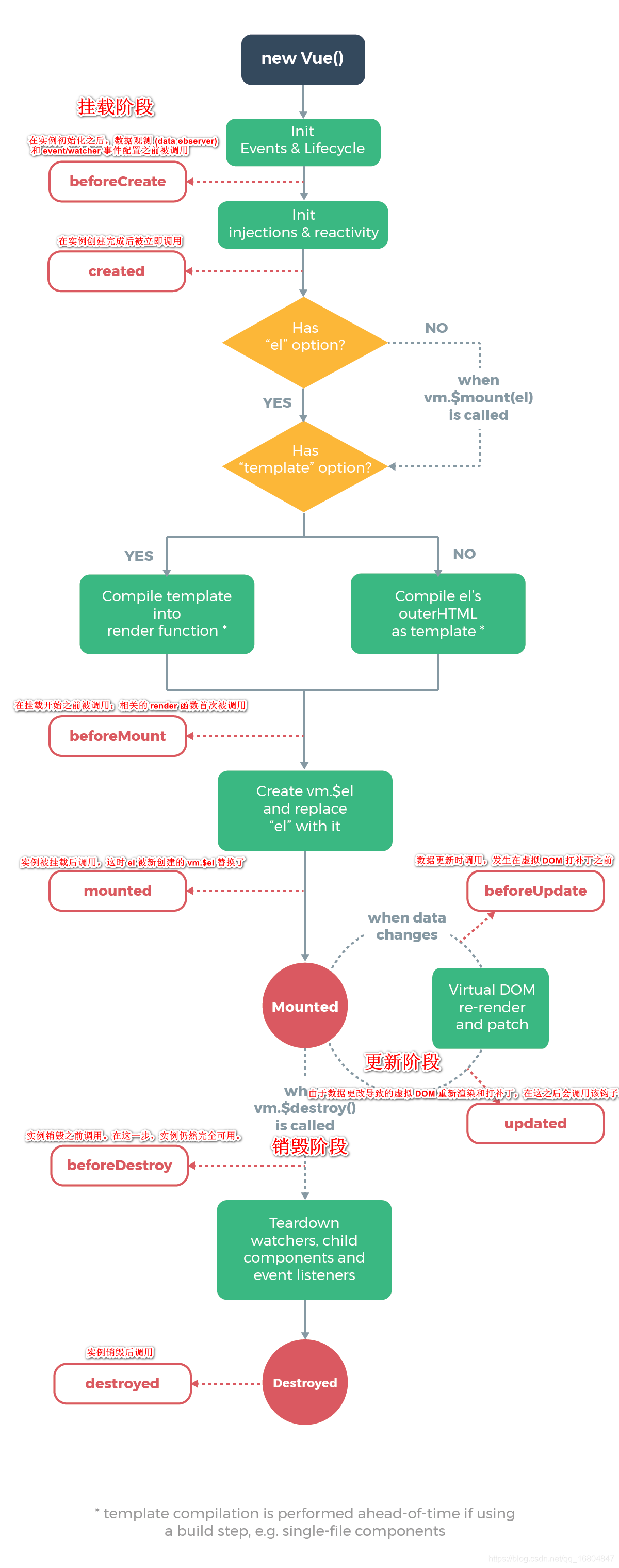






















 被折叠的 条评论
为什么被折叠?
被折叠的 条评论
为什么被折叠?








